Hello, thank you very much for coming.
by mana
下記に当てはまる人はこの記事を見るべきです。
スマホプレイの方は残念ですが他の有用な記事を閲覧ください。
※余談ですがスマホやタブレットでもキーボードプレイは可能です。
※どうやら、Global版ではコントローラが効かないようです。Steam版であれば使用できることを確認しています。
自動採取や自動戦闘を行う場合、操作もクソもありませんが、キーボード操作を長時間行うと前のめりになりますのでとても疲れます。私はもう疲れました┐(´д`)┌ヤレヤレ
しかし、コントローラは手元で操作しますので、椅子に寄りかかろうがソファーで寝ころぼうが、頭で逆立ちしようともどのスタイルでも操作が可能です。
さらに、移動に関してはアナログスティック(親指一本)で事足りますので、その分ほかの操作を割り当てることが可能です。
ただし、割り当てられるキーには限度があります。どれを割り当てるべきかの吟味が必要になるでしょう。
用意するものは以下二つです。
コントローラはMMO RPGの性質上操作が多いのでできるだけボタンが多いものがいいでしょう。移動に使用するためのアナログスティックは必須です。
PS4のコントローラなどPCにつなげられるものがあればそれでもいいです。
私は「8BitDo SN30 Pro」というコントローラを使用しています。今回の記事もこのコントローラの配列で説明します。
コントローラのボタンをキーボードのキーに割り当てるソフトです。
コントローラをいじる場合にとても便利で有名なソフトですので、入れてる人も多いと思います。
シェアウェアですが、機能制限や使用期間制限は今のところありません。気に入った人は700円ですのでライセンスキー購入しましょう(私は!購入してるぞ!!)
下記公式のダウンロード先URLです。適当にインストールよろしくどうぞ。
https://joytokey.net/ja/download
Mir4を起動して、現在のキーコンフィグを確認しましょう。
そこまで変える箇所はありませんが、私はスキルスロットのキーが左から「6,5,4,3,2,1」となっているのを「1,2,3,4,5,6」に変えています。
以降の説明ではスキルスロットを左から「1,2,3,4,5,6」と逆順に変えている前提で話していますのでご注意ください。
JoyToKeyを起動したら、メニューバー[設定] – [ジョイスティックの設定]を開きます。
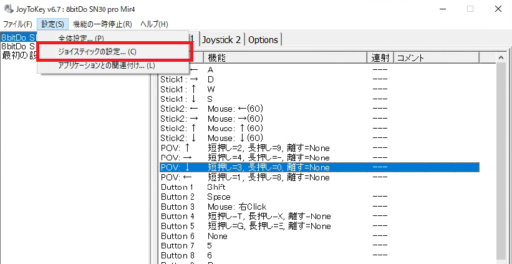
[2.デバイスごとの詳細設定]タブがありますので、そこで[設定するデバイス]を選択選び、アナログスティックをぐりぐりして反応することを確認してください。
反応しない場合は別のデバイスを選択します。どれも反応しなければコントローラがPCに認識されていません。何とか認識させてください。
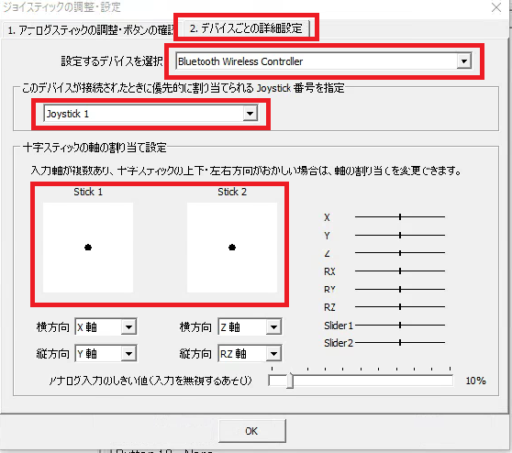
“このデバイスが接続されたときに優先的に割り当てられるJoystick番号を指定”で、Joystick1を選択して、[OK]でウィンドウを閉じます。
[Joystick1]タブを選択した状態でコントローラを操作して、対応するボタンがハイライトされていればきちんと認識しています。
(アナログスティックぐりぐりして、下の画像の赤枠内がハイライトされたらおっけだよ~)
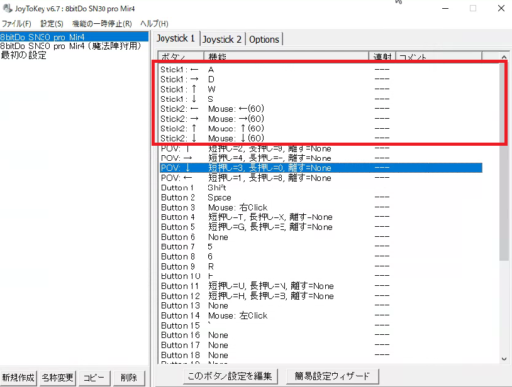
ほぼメインの話です。
まず、コントローラの参考画像は以下の通りです。
コントローラボタンの名称は以降画像に表示されている名称とします。

そして、JoyToKeyで下記の通り割り当てています。
| JoyToKey表記 | コントローラ部位 | Mir4割当キー |
|---|---|---|
| Stick1 ← | Lスティック ← | Aキー (右移動) |
| Stick1 → | Lスティック → | Dキー (左移動) |
| Stick1 ↑ | Lスティック ↑ | Wキー (前方移動) |
| Stick1 ↓ | Lスティック ↓ | Sキー (後方移動) |
| Stick2 ← | Rスティック ← | マウス左移動 (60) |
| Stick2 → | Rスティック → | マウス右移動 (60) |
| Stick2 ↑ | Rスティック ↑ | マウス上移動 (60) |
| Stick2 ↓ | Rスティック ↓ | マウス下移動 (60) |
| POV ↑ | 十字キー ↑ | 短押:2キー (左から2番目のスキル) 長押:9キー (左から2番目のクイックスロット) |
| POV → | 十字キー → | 短押:4キー (左から4番目のスキル) 長押:-(ハイフン)キー (クイックスロット切替) |
| POV ↓ | 十字キー ↓ | 短押:3キー (左から3番目のスキル) 長押:0キー (左から3番目のクイックスロット) |
| POV ← | 十字キー ← | 短押:1キー (左から1番目のスキル) 長押:8キー (左から1番目のクイックスロット) |
| Button 1 | A | Shiftキー (回避) |
| Button 2 | B | Spaceキー (ジャンプ) |
| Button 3 | ホーム | マウス右クリック トグル切替 (視点移動用) |
| Button 4 | X | 短押:Tキー (ダッシュ) 長押:Xキー (搭乗) |
| Button 5 | Y | 短押:Gキー (飛空術) 長押:Eキー (アクション。NPCと話したり) |
| Button 7 | L1 | 5キー (左から5番目のスキル) |
| Button 8 | R1 | 6キー (左から5番目のスキル) |
| Button 9 | L2 | Rキー (必殺技) |
| Button 10 | R2 | Fキー (攻撃) |
| Button 11 | セレクト | 短押:Uキー (ユーザーのみ攻撃) 長押:Nキー (自動採集) |
| Button12 | スタート | 短押:Hキー (敵対モード切替) 長押:Bキー (自動戦闘) |
| Button 14 | L3 (Lスティック押込) | マウス左クリック |
| Button 15 | R3 (Rスティック押込) | ‘(バッククォート)キー (スキル切替) |
下記は設定のポイントや補足です。
シンプルにLスティックを割り当てています。最近加わったダッシュはX、搭乗はX長押しです。飛空術(バビューン)を使う場合はB→B→Yと押すことで可能ですが、飛空術の延長(2連バビューン)は使用できません。
あまり押すことのなさそうな「ホーム」ボタンに右クリックのトグル切替(右クリックON/OFF)設定をしています。右クリックONの状態で、Rスティックをぐりぐりすると視点移動ができるようになります。なお、左クリックを設定するとアイコンクリックなどと競合するため視点移動は右クリックとしています。
余った十字キーとL,Rキーをスキル発動用にしています。また十字キーの長押しにクイックスロットを割り当てていますが、間違って長押しした場合の誤爆が怖い場合は設定を消すか、もう一つコントローラ設定を作成するといいと思います。
上記設定を行ったコンフィグファイルを参考として、下記よりダウンロードできるようにしました。(たまにサーバー落とすのでダウンロードできない可能性もあります)
https://cloud.nasabi.me/s/dneLBpL26T3qYC6
コントローラ操作で何すんのって、、魔法陣での経験値稼ぎですよ。
あんなんキーボードで操作してられないんです。
キーコンフィグはあくまで、個人的に使いやすいのでは?と思って設定しているものになりますので、自由に改良して設定したらいいんじゃないかな。
Protected by reCAPTCHA and the Google Privacy Policy and Terms of Service apply.
まだコメントがありません。